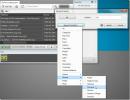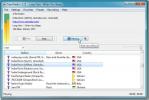[FIX] Windows 10 Ingen lyd: Hvorfor er det ingen lyd?
Lydenheter fungerer rett ut av esken. Det kan hende du trenger en driver for at noen enheter skal fungere, men Windows 10 vil installere dem automatisk slik at du ikke hører noe annet enn klokkespillet som indikerer at ny maskinvare er funnet. Dette gjelder for enheter du kobler til kontakten, og for Bluetooth-lydenheter.

En perfekt fungerende lydenhet kan plutselig slutte å fungere. Lyden kan dø ut, eller det kan virke noen ganger, og ikke på andre. Det kan også slutte å fungere helt. Her er hva du kan gjøre for å fikse ingen lyd på Windows 10.
Windows 10 Ingen lyd [FIX]
Du kan være sliten av å høre dette, men det første du bør gjøre er å starte systemet på nytt. Mange lydenheter, spesielt eksterne, kan slutte å virke tilfeldig; Å starte dem på nytt er en pålitelig løsning i mange tilfeller. Du kan selvfølgelig ikke starte en lydenhet på nytt, så du må start Windows 10-PCen på nytt. Hvis problemet vedvarer, kjør gjennom løsningene nedenfor.
1. Se etter oppdateringer for Windows 10
Windows 10-oppdateringer har vært kjent for å bryte lyd
, og også deaktivere den. Det er en merkelig bivirkning, men det har skjedd. Hvis lyden på systemet ditt plutselig har sluttet å fungere, sjekk om en ny oppdatering nylig ble installert.- Åpne Innstillinger app.
- Gå til Oppdatering og sikkerhet gruppe innstillinger.
- Velg Windows-oppdatering fanen.
- Klikk på Se oppdateringshistorikk knapp.
- På neste skjerm, gå gjennom listen over installerte oppdateringer og sjekk om en ny har blitt installert nylig.
- Google for å se om oppdateringen har ødelagt lyd. Du vil finne fora eller kanskje til og med en oppdatering fra Microsoft hvis en Windows 10-oppdatering har ødelagt noe, for eksempel lyd.
- For å avinstallere en Windows Update, åpne Kontrollpanel. Gå til Programmer og velg Avinstaller et program.
- Velg i kolonnen til venstre Se installerte oppdateringer.
- Velg oppdateringen du vil avinstallere, og klikk på Avinstaller-knapp på toppen.
- Start systemet på nytt.

2. Sjekk lyddrivere
Lyddrivere oppdateres automatisk. De fleste brukere har enten generiske lyddrivere eller Realtek lyddrivere. De generiske er ikke mye trøbbel, men Realtek kan forårsake problemer. Sjekk om lyddriveren er oppdatert, og gå tilbake til den forrige.
- Åpen Enhetsbehandling.
- Utvide Lydinnganger og -utganger enheter.
- Se etter lydkortet ditt; det kan ha et modellnavn, eller du kan se Stereo-miks. Høyreklikk den, og velg Egenskaper fra hurtigmenyen.
- På Egenskaper vindu, gå til Driver-fanen.
- Klikk Rull tilbake sjåføren.
- Start PC-en på nytt.
Det er mulig at knappen Rulle tilbake driver er nedtonet. I så fall kan du prøve følgende.
- Åpen Enhetsbehandling.
- Utvide Lyd-, video- og spillkontrollere enheter.
- Se etter en lydenhet, f.eks. Realtek Audio eller IDT High Definition Audio CODEC, Høyreklikk den og velg Egenskaper fra kontekstmenyen.
- Gå til Driver-fanen, og klikk Rull tilbake sjåføren.
- Start PC-en på nytt.

Det er også verdt å se etter en driveroppdatering for begge enhetene. Høyreklikk enheten og velg Oppdater driver fra hurtigmenyen.
3. Sjekk aktiverte lydenheter
En oppdatering eller en app kan ha deaktivert lydenheter på systemet ditt. Dette er irriterende, men veldig enkelt å fikse.
- Åpne Kontrollpanel.
- Gå til Maskinvare og lyd.
- Klikk Lyd.
- Gå til begge Avspilling og Innspilling faner.
- Enhetene dine skal indikere at den er aktivert.
- Hvis enheten er deaktivert, høyreklikker du på den og velger Aktiver fra hurtigmenyen.
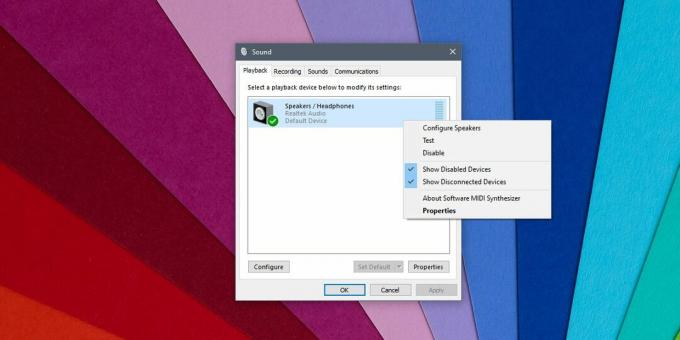
4. Sjekk volumnivåene
Windows 10 har en systemomfattende volumkontroll, og den har appspesifikke volumkontroller. Hvis lyden i en bestemt app ikke fungerer, er det her du bør begynne.
- Åpne alle apper du har lydproblemer i.
- Høyreklikk de høyttalerikon i oppgavelinje.
- Plukke ut Åpne Volummikser.
- Gå gjennom volumnivåene for alle apper, og for systemet. Øk volumet hvis noe er satt til null.

5. Kjør feilsøking for lyd
Windows 10 har en innebygd feilsøking for lydproblemer.
- Åpne Innstillinger app.
- Gå til Oppdatering og sikkerhet gruppe innstillinger.
- Velg Feilsøking fanen.
- Se etter og kjør Spiller av lyd feilsøking.
- Bruk eventuelle rettelser den anbefaler, og start PC-en på nytt.

6. Sjekk apper
Hvis du har installert virtuelle lydenheter, kan de forstyrre de virkelige/fysiske lydenhetene. Hvis du har installert en, avinstaller den. Du bør også sjekke om du har en app som kan kontrollere lyden og enten deaktiver den, eller avinstaller den.
7. Maskinvaresjekk
Hvis du bruker en ekstern lydenhet som er koblet til PC-en via kontakten, prøv å koble den til en annen enhet/PC og se om den fungerer. Hvis den ikke gjør det, er sjansen stor for at enheten er ødelagt. Koble en annen enhet til systemet og se om det fungerer.
Konklusjon
Lydenheter, både interne og eksterne kan gå i stykker eller få problemer. Det gode er at lyd er en veldig grunnleggende komponent på et OS, og det er ikke lett å bryte. Når det gjør det, bør det ikke være for mye trøbbel å få det til å fungere igjen.
Søke
Siste Innlegg
Daminion: Kraftig mediehåndteringsprogramvare for flere brukere for små team
Støttet av kraftige søkefunksjoner og intuitive katalogiseringsfunk...
Søk i filer, og finn tekst i filer / mapper ved hjelp av UltraFileSearch
Å ha et ordentlig søkeverktøy for å lete etter nødvendige filer og ...
Stream og spill spor fra nettradiostasjoner med Tapin Radio
Tapin Radio er en liten applikasjon som tilbyr tilgang til hundrevi...